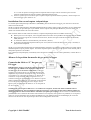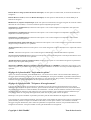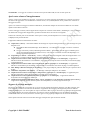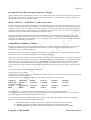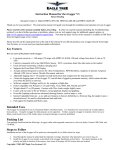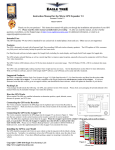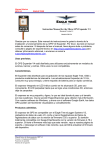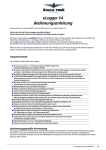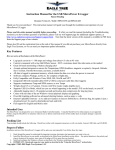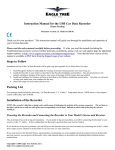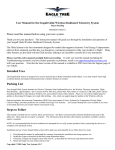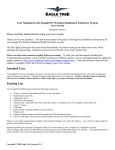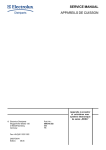Download Mode d`emploi du eLogger V3
Transcript
Mode d'emploi du eLogger V3
v1.1 (US v1.5), modèles MPRV3-CONN-100, MPRV3-LEADS-100 et MPRV3-LEADS-150.
Merci pour votre achat ! Ce mode d'emploi va vous guider lors de l'installation et de
l'utilisation de votre eLogger.
Lisez soigneusement ce manuel dans son intégralité avant toute utilisation. Si après avoir lu ce
manuel (y compris le chapitre sur la résolution des problèmes !) vous avez d'autres questions ou des
problèmes, veuillez consulter notre site web pour plus d'information à
http://www.eagletreesystems.com/Support/support.html (en anglais). Veuillez noter que la dernière
version de ce manuel (en anglais) est disponible en format PDF depuis la page support de notre site
web.
N'oubliez pas de remplir la carte d'enregistrement disponible à la fin de ce manuel si vous n'avez
pas acheté votre eLogger directement chez Eagle Tree Systems, ceci afin que nous puissions vous
envoyer les informations lors de mises à jour importantes.
Caractéristiques principales
Voici quelques-unes des caractéristiques de votre eLogger:
•
•
•
•
•
•
•
•
•
•
•
•
Mesure de l'intensité débitée par le pack jusqu'à environ 100 A (150 A avec MPRV3LEADS-150) et de la tension de 5 V à 70 V
Intensité mesurée par un véritable capteur à effet Hall – et non par un shunt comme sur les
autres produits disponibles sur le marché !
Idéal pour contrôler la charge des batteries à l'atelier !
Compatible avec le PowerPanel LCD Display (Afficheur LCD)
Peut être étendu avec les capteurs (optionnels mais bon marché) pour trois températures, la
vitesse de rotation du moteur (brushless, magnétique ou optique), la vitesse, l'altitude, la
position GPS, le courant de servo, la position du manche de gaz, etc.
Intervalle d'échantillonnage réglable (1-10 échantillons / seconde) et compression de
données sans perte pour de longues périodes d'enregistrement.
4 fois plus de capacité d'enregistrement que sur l'eLogger V2, et données enregistrées en
mémoire permanente, qui les conserve même en cas de coupure d'alimentation.
Le logiciel calcule la puissance, mAh, etc... pour obtenir plus de données de vol.
Entièrement compatible avec Windows Vista, 98SE, ME, Win2K et XP™
Support USB natif avec câble intégré (qui n'est PAS un câble convertisseur USB/série
comme sur les autres produits du marché)
Poids: environ 20 grammes. Les versions avec câbles pèsent légèrement plus.
Mode USB Live, permettant de voir ce qui se passe dans le modèle en direct au banc, sur
votre PC.
Copyright © 2009 FlashRC
Tout droits réservés.
Page 2
•
•
•
•
Livré avec notre puissant logiciel Windows de lecture et d'affichage graphique
Logiciel puissant de graphisme avec fonctionnalités avancées, telles que l'affichage
volts/ampères
Mise à jour du Firmware possible via internet – pour les nouvelles fonctionnalités que nous
ajouterons, ou les corrections de bugs éventuels. Pas de fastidieux envoi de matériel à
prévoir.
Prise en charge complète des unités anglaises et métriques.
Destination
L'eLogger a été conçu pour une utilisation dans les modèles radio-contrôlés inhabités. L'utilisation du eLogger à
d'autres fins n'est pas supportée. En outre, l'utilisation du eLogger dans les situations où sa défaillance pourrait
entraîner des pertes en vies humaines, des blessures corporelles ou des dommages matériels est expressément interdite.
Contenu
Votre paquet doit comprendre les éléments suivants: eLogger (avec connecteurs intégrés ou avec fils), câble USB
spécifique, et CD-ROM.
Étapes à suivre
L'installation et l'utilisation du eLogger sera facile et agréable si vous suivez ces quelques étapes:
1.
2.
3.
4.
5.
Lisez le manuel pour comprendre l'importance des mises en garde, déterminer quels paramètres vous
voulez enregistrer, etc
Installez l'eLogger dans votre modèle, comme décrit dans la partie “Installation du eLogger” ci-dessous.
Installer et configurer le logiciel Windows comme décrit dans la partie “Installation de l'application
Windows” ci-dessous.
IMPORTANT: testez au banc, et effectuez un test de portée de votre modèle comme décrit dans la
partie "Utilisation du eLogger” ci-dessous.
Amusez-vous !
Installation du eLogger
IMPORTANT: Ne jamais laisser les connecteurs ou les prises USB du eLogger toucher les parties dénudées des
câbles de batterie, les parties exposées du contrôleur (ESC) ou du BEC, ou du châssis du moteur !! Ceci pourrait
conduire à la destruction du eLogger, puisque ces éléments peuvent êtres portés à la tension élevée de la batterie,
et annuler la garantie.
Les instructions suivantes et le diagramme vont vous guider pour installer votre eLogger.
Connexion de l'eLogger au système de propulsion de votre modèle
ATTENTION: les tensions élevées peuvent provoquer des chocs électriques. Soyez extrêmement prudent lorsque
vous manipulez des packs de batterie de tension élevée. L'utilisation de hautes tensions se fait à vos propres
risques et périls.
L'eLogger doit être normalement connecté de telle sorte que les connecteurs ou fils marqués "Batt" soient connectés à la
batterie, et que les connecteurs ou fils marqués "ESC" soient connectés à l'entrée du contrôleur (ESC). Les fils rouges
de la version “à fils” du eLogger doivent être connectés au pôle positif de la batterie et du contrôleur (normalement les
fils rouges). Pour mesurer le courant et la tension lors de la charge d'une batterie, il est possible d'inverser les
connexions “Batt” et “ESC”, de telle sorte que le courant passe “à l'envers” dans l'eLogger. l'eLogger mesurera le
courant correctement dans ce mode!
IMPORTANT: Ne pas laisser le système de propulsion de votre modèle connecté à l'eLogger quand il n'est pas
utilisé sur le terrain.Toujours débrancher la batterie du modèle quand il est en stockage.
IMPORTANT: Avec la version à connecteurs intégrés de l'eLogger, toujours veiller à ce que les prises ne soient
pas pliées ou endommagées avant de brancher! Une prise courbée ou endommagée pourrait se plier
Copyright © 2009 FlashRC
Tout droits réservés.
Page 3
complètement et toucher les autres contacts du connecteur, provoquant un court-circuit, ou conduisant à un
manque de fiabilité de la connexion.
Couleurs des broches
=
couleurs des cables
Ga
ou
z
Mesure de la température avec l'eLogger
Un maximum de trois capteurs de température (en option) peuvent être connectés au eLogger.
Les capteurs de température sont généralement installés en enroulant le fil autour de la batterie, le contrôleur, le BEC,
ou tout autre appareil, et en le fixant en gardant les caoutchoucs serrés contre la surface à mesurer. Ou, dans le cas du
capteur “Temp Micro”, il peut être glissé directement sous la gaine thermorétractables, fixé avec du ruban adhésif, ou
par tout autre moyen.
Branchez le connecteur Futaba de chaque capteur de température dans l'eLogger comme montré par la figure 1.
Note: Le fil du capteur de température peut être facilement rallongé avec une rallonge de servo standard.
Mesure de la vitesse de rotation avec l'eLogger, utilisant le capteur tachymétrique
à effet Hall
REMARQUE: référez-vous au mode d'emploi du “capteur tachymétrique moteur Brushless” ou du “capteur
tachymétrique optique” si vous utilisez l'un de ces capteurs.
L'installation du capteur tachymétrique à effet Hall et des aimants est la partie la plus délicate de l'installation, mais elle
est relativement facile, une fois le bon emplacement déterminé. Reportez-vous à notre site de support “Vol” à l'adresse
http://www.eagletreesystems.com pour trouver des photos et des exemples d'installations.
Pour installer les aimants, trouvez d'abord un emplacement approprié sur le moteur ou l'arbre d'entraînement pour fixer
un ou deux petits aimants, et le capteur tachymétrique. En général, la rondelle fixant l'hélice ou le moyeu d'hélice sont
de bons choix pour les avions, et l'arbre d'essieu est parfait pour une installation dans une voiture. Ceci dépends bien
entendu de la construction du modèle. Assurez-vous que les aimants soient montés sur un support rigide, pour éviter
qu'ils ne heurtent le capteur. Le capteur tachymétrique doit être monté de façon à ne pas bouger, et doit être placé à 1-2
mm des deux aimants lorsqu'ils sont mis en rotation. Dans les installations typiques sur avion, il y a habituellement un
endroit où l'arrière du capteur peut être collé à une surface plane sous ou sur l'endroit où ont été montés les aimants. Le
Copyright © 2009 FlashRC
Tout droits réservés.
Page 4
kit du capteur tachymétrique comprends quatre aimants, ce qui vous offre jusqu'à 3 aimants de rechange.
Installation des aimants
Une fois que vous avez déterminé où installer les aimants, vous devez décider si vous percez un trou pour encastrer les
aimants, ou si vous allez simplement les coller à la surface. Bien que plus difficile et permanent, l'encastrage des
aimants est la meilleure approche à long terme, car le montage est beaucoup plus robuste, et le risque de déséquilibre
causé par un montage qui ne serrait pas exactement à 180 degrés est réduit. En fait, si l'aimant est encastré dans la
masse d'un autre métal, il est tout à fait possible que l'arbre ne soit pas déséquilibré du tout si vous n'installez qu'un seul
aimant.
Pour encastrer les aimants, percez un trou légèrement plus grand que le diamètre de l'aimant de votre choix, de la même
profondeur que lui. Si vous décidez de monter en surface, nettoyez soigneusement cette zone, et dépolissez-la
légèrement pour améliorer l'adhérence. Collez l'aimant avec le côté marqué d'une ligne rouge à l'intérieur (caché),
en utilisant de l'époxy, ou une autre colle appropriée. Il est important que la ligne rouge des aimants vise à l'opposé du
capteur une fois le capteur installé. Les aimants doivent être collés à 180 degrés l'un de l'autre pour conserver
l'équilibrage de l'arbre.
AVERTISSEMENT: assurez-vous que les aimants sont suffisamment collés pour ne pas se détacher et créer un
danger, et de toujours porter des lunettes de sécurité lorsque votre moteur est en marche! C'est aussi une bonne
idée de mettre un morceau de gaine thermorétractable ou de ruban isolant autour des aimants, afin d'assurer la
fixation.
Utilisation d'aimants existants
Note: si votre moteur a déjà des aimants montés pour d'autres fins, il y a de bonnes chances de pouvoir les ré-utiliser.
Prenez l'un des aimants inclus dans le kit, et placez cet aimant contre l'aimant déjà monté. Si l'aimant est dirigée de sorte
que le capteur peut être monté du côté de l'aimant sans ligne rouge, montez le capteur la face imprimée vers l'aimant. Si
le côté de l'aimant avec la ligne rouge est visible sur le dessus lorsqu'il est placé sur l'aimant déjà monté, la polarité est
inversée. Le capteur devrait fonctionner correctement si vous l'installez à l'envers (côté imprimé du capteur à l'opposé
des aimants).
Installation du capteur tachymétrique
Une fois les aimants collés et la colle complètement sèche, positionnez temporairement le capteur tachymétrique de
telle sorte que le côté imprimé du capteur (ou ayant un point coloré) soit dirigé vers le côté des aimants SANS
ligne rouge. Collez ensuite solidement le capteur, en prenant soin de vérifier à l'aide d'une petite cale (1-2 mm
d'épaisseur) l'espacement entre le capteur et l'un des aimants.
Si besoin, un petit tube en laiton peut être collé (ou fixé à la gaine thermorétractable) à l'arrière du capteur, pour faciliter
le montage et augmenter la stabilité.
Après que le capteur soit collé, et la colle complètement sèche, retirez la petite cale et faites tourner le groupe
motopropulseur ou l'hélice pour vérifier que la rotation est parfaitement libre. Assurez-vous aussi que le capteur ne
pourra pas vibrer lors du fonctionnement du moteur, et entrer en contact avec les aimants. Si ceci se produisait, le
capteur serait détruit, et l'eLogger pourrait être endommagé.
Une fois ces étapes terminées, branchez le connecteur Futaba du capteur sur l'eLogger comme indiqué sur la figure 1.
Notez qu'une rallonge de servo standard à prises Futaba peut être utilisée pour rallonger le fil du capteur si nécessaire.
Utilisation de capteurs tachymétriques existants
Plusieurs de nos clients ont été en mesure d'utiliser des capteurs tachymétriques existants, tels que des “gouvernors” ou
des capteurs de turbine, avec nos produits.
Les étapes suivantes doivent être suivies:
1) Déterminez le brochage du capteur existant. Les capteurs compatibles ont des connexions Alimentation,
Masse, et Signal. Le brochage du capteur tachymétrique de l'eLogger est, de gauche à droite: Masse (fil noir),
Alimentation (fil rouge), Signal (fil blanc).
2) Fabriquez un câble en “Y” pour connecter votre capteur comme à l'origine, et à la connexion RPM de
l'eLogger. REMARQUE: l'alimentation du capteur doit provenir uniquement de la connexion originale du
capteur, donc seuls les fils de masse et de signal doivent être reliés à l'eLogger. Le fil d'alimentation du cable
Copyright © 2009 FlashRC
Tout droits réservés.
Page 5
en “Y” entre le capteur et l'eLogger doit être impérativement coupé. Cela est nécessaire pour éviter de
connecter l'alimentation du capteur existant à l'alimentation du eLogger.
3) Testez le système pour vous assurer que le capteur remplis toujours sa fonction première, même lorsqu'il est
relié à l'eLogger par le cable en “Y”.
Installation d'un second capteur tachymétrique
Un second capteur tachymétrique “Brushless” (MODIFIÉ) peut être branché au eLogger, pour mesurer la vitesse de
rotation en multi-moteur.
NOTE: le capteur tachymétrique à effet Hall NE PEUT PAS être utilisé comme capteur secondaire, et sera endommagé
s'il est branché sur un port autre que le port “RPM”. Seul le capteur tachymétrique”Brushless” peut être utilisé pour
obtenir une seconde mesure de vitesse de rotation.
Pour la mesure d'une seconde vitesse de rotation, le capteur tachymétrique doit être modifié comme suit:
● Dans la prise servo du capteur, sortez soigneusement les broches correspondantes aux fils ROUGES et NOIRS.
● Placez la broche rouge là où se trouvait la broche noire, de telle sorte que l'ordre des broches soit: ROUGE,
VIDE, BLANC.
● Le connecteur doit être connecté dans le port des Gaz (“Thrott”)
● La broche noire (détachée auparavant de la prise servo) doit être connectée dans la prise “Tmp 3” du haut, la
plus proche de l'étiquette.
NOTE: Le second canal tachymétrique est automatiquement configuré avec le même type de capteur et le même rapport
de démultiplication que le premier capteur. Il est donc important que les mêmes types de capteurs soient utilisés pour la
tachymétrie primaire et secondaire.
Le(s) capteur(s) tachymétrique(s) secondaire(s) sont enregistrés et affichés avec les autres paramètres, comme décrit cidessous.
Mesure de la position du manche de gaz avec l'eLogger
Connexion du câble en “Y” des gaz vers
l'eLogger
IMPORTANT: Assurez-vous de ne connecter la batterie
sur l'eLogger qu'APRÈS avoir branché le cable en “Y”
sur l'eLogger (et sur les autres connecteurs). L'eLogger
enregistre les positions de servo en mesurant la largeur des
impulsions en provenance du récepteur vers le servo de gaz,
via le câble en “Y” optionnel. Le câble en “Y” dispose de 3
connexions. La prise Futaba mâle (à la base de l'”Y") se
connecte au eLogger comme illustré sur le dessin. Les prises
mâles et femelles du câble en Y se connectent respectivement
à la voie de gaz du récepteur, et au servo des gaz. Voir la
figure 2 pour les connexions du câble en “Y” au récepteur et
au Servo de gaz.
Recepteur
Gaz
Cable en “Y“
Vers
l'eLogger
Veuillez noter que lorsque le câble en “Y” est connecté au récepteur, il existe une masse commune entre le
récepteur et la batterie, qui est également connectée au eLogger. Cela court-circuite toute isolation (optique ou
autre) qui peut être mise en œuvre dans le contrôleur (tel qu'un opto-couplage). Nous n'avons été informé d'aucun
problème lié à cette connexion des masses entre la batterie et le récepteur, mais agissez avec prudence (à vos risques et
périls) car il existe néanmoins une très faible probabilité que votre matériel puisse être endommagés par un tel lien.
Assurez-vous de faire un test de portée après avoir fait un changement de cet ordre.
Copyright © 2009 FlashRC
Tout droits réservés.
Page 6
Installation et utilisation de l'application Windows™
Installation de l'application Windows™
L'application Windows fournie est compatible avec les PC équipés d'un port USB sous Vista, XP, Windows 98SE,
Millenium, ou Win 2K. L'application n'est pas compatible avec Windows 98 Original Edition (Gold), ou NT 4, même si
le PC possède le support du port USB.
REMARQUE: l'application contenue sur le CD inclus avec l'eLogger était à jour au moment de la fabrication. Veuillez
consulter notre page support eLogger à http://eagletreesystems.com pour vérifier s'il existe une version plus récente de
l'application Windows qui pourrait corriger des problèmes que vous pourriez rencontrer.
Pour installer l'application, il suffit de placer le CD dans le lecteur de CD-ROM. Si le lancement automatique
(“autoplay”) est activé sur votre PC, le programme d'installation devrait démarrer
automatiquement. Si ce n'est pas le cas, cliquez sur “Poste de Travail”, cliquez sur l'icône de votre lecteur de CD-ROM,
et double-cliquez sur l'icône "setup.exe”.
Suivez l'assistant d'installation pour installer l'application du eLogger. Une fois l'installation terminée, l'eLogger peut
être lancé soit par son icône de bureau, soit en choisissant l'application eLogger dans le dossier Démarrer->
Programmes-> Eagle Tree Systems.
Paramétrage du eLogger avec l'application
Une fois l'application installée, suivez les étapes ci-dessus pour la lancer. Lors du premier démarrage, l'assistant “New
Model Wizard” sera lancé.
L'assistant vous proposera d'installer l'eLogger au moyen du câble USB fourni.
IMPORTANT: Assurez-vous que vous connectez le câble propriétaire USB avec la bonne polarité, et dans le bon
connecteur de l'eLogger, comme indiqué sur la Figure 1.
Lors de la toute première connexion, le comportement sera différent selon la version de Windows que vous utilisez:
Windows 98 ™: L'eLogger et l'application ne sont pas compatibles avec Windows 98.
Windows 98SE et Windows Millennium ™ ™: Lors de la première connexion de l'eLogger au port USB, l'Assistant
de détection de nouveau matériel sera probablement lancé. Suivez les étapes de l'assistant, en choisissant les options
pour permettre à Windows de trouver les pilotes (“drivers”) appropriés pour l'eLogger - ces pilotes sont intégrés dans
Windows. Si le matériel que vous avez déjà sur votre ordinateur n'a pas nécéssité l'installation des pilotes USB,
Windows vous demandera d'insérer votre CD de Windows pour copier les pilotes. Une fois cette copie terminée,
Windows vous demandera probablement de redémarrer l'ordinateur. Redémarrez alors l'ordinateur, puis relancez
l'application eLogger, et l'assistant “New Model Wizard” devrait démarrer à nouveau.
Windows Vista ™, Windows 2000 ™ et Windows XP ™: Lors de la première connexion de l'eLogger au port USB,
Windows devrait installer automatiquement les pilotes sans action de votre part. Si une fenêtre de dialogue Windows
apparait quand même, suivez ce qu'elle vous indique de faire.
Une fois l'eLogger découvert et correctement installé par Windows, continuez avec l'Assistant “New Model Wizard”,
en relançant l'application après le redémarrage de Windows si nécessaire.
Choix des données à enregistrer
La première fois que vous exécutez l'application, vous serez invité à choisir les paramètres que vous souhaitez que
l'eLogger enregistre. Plus vous enregistrez de paramètres, plus le temps d'enregistrement sera court. Voici une
description des paramètres:
Copyright © 2009 FlashRC
Tout droits réservés.
Page 7
Electric Motor Voltage (Tension du moteur électrique): Si cette option est sélectionnée, la tension de la batterie est
enregistrée.
Electric Motor Current (Courant du Moteur électrique): Si cette option est sélectionnée, le courant débité par la
batterie est enregistré.
RPM Sensor A (Capteur tachymétrique A): Si cette option est sélectionnée, l'eLogger enregistre la vitesse de rotation
du moteur de votre modèle, si vous avez installé le capteur tachymétrique optionnel.
Temperature 1 (Température 1): Choisissez cette option si vous voulez enregistrer la température d'un capteur de
température optionnel.
Temperature 2 (Température 2): Choisissez cette option si vous voulez enregistrer la température d'un capteur de
température secondaire optionnel.
Temperature 3 (Température 3): Choisissez cette option si vous voulez enregistrer la température d'un troisième
capteur de température optionnel.
Throttle Movement (Mouvement des gaz): Choisissez cette option si vous voulez enregistrer la position de la manette
des gaz au moyen du câble en “Y” optionnel.
Airspeed (Vitesse air): Choisissez cette option si vous voulez enregistrer la vitesse dans l'air avec le Capteur de Vitesse
optionnel.
Altitude: Choisissez cette option si vous voulez enregistrer l'altitude avec l'Altitude MicroSensor optionnel.
Servo Current (Courant de servo): Choisissez cette option si vous voulez enregistrer le courant passant dans un servo
avec le capteur de courant de servo optionnel.
All GPS Parameters (tous les paramètres GPS): Choisissez cette option si vous souhaitez enregistrer les paramètres
GPS au moyen du capteur GPS optionnel.
Spektrum™ AR9000™ Flight Log Interface (Interface Spektrum ™ AR9000 ™ ): Choisissez cette option si vous
voulez enregistrer les paramètres de réception des récepteurs AR9000 ™ ou JR 921 ™ au moyen du câble Spektrum ™
optionnel.
Réglage de la fonctionalité "Arrêt mémoire pleine"
Après avoir terminé l'Assistant “New Model Wizard”, vous serez invité à choisir entre l'écrasement des données par
l'eLogger quand sa mémoire est pleine, ou son arrêt. REMARQUE: Vous pouvez modifier ce paramètre ultérieurement
à partir du menu “Hardware” de l'application Windows. Si vous sélectionnez “Stop on Full” ("Arrêt mémoire pleine”),
la LED de l'eLogger émettra deux flashes de suite quand la mémoire est pleine.
Réglage de la fonctionalité "Fréquence d'enregistrement"
L'eLogger peut être configuré pour enregistrer les données au cours de la session d'enregistrement à cinq vitesses
différentes. Plus la vitesse de capture est élevée, plus le nombre de données enregistrées sera élevé, mais au détriment
du temps d'enregistrement La vitesse de défaut, dix échantillons / seconde, donne la meilleure résolution, mais le temps
d'enregistrement sera inférieur à celui obtenu avec une vitesse plus faible. Vous constaterez peut-être néanmoins que
vous pouvez obtenir un long temps d'enregistrement, même avec la plus grande vitesse de capture.
Remarque: Vous pourrez modifier ce paramètre plus tard à partir du menu Hardware de l'application Windows.
Une remarque sur le temps d'enregistrement: L'eLogger utilise un algorithme de compression avancé pour enregistrer le
plus de données possible. Lorsque votre modèle est au ralenti, avant ou après la séance, avec la batterie connectée,
l'eLogger enregistre des données, mais comme les paramètres sont quasiment constants, très peu d'informations sont
enregistrées en mémoire. Lorsque le modèle est actif, plus d'informations s'enregistrent.
Copyright © 2009 FlashRC
Tout droits réservés.
Page 8
Réglage de la fonctionalité "Selection des éléments à afficher sur l'écran du PC"
L'application eLogger peut afficher plusieurs paramètres du modèle simultanément en format numérique et
instrumental. Sélectionnez les paramètres que vous souhaitez que l'application affiche avec la boîte de dialogue
“Choose What to Display on the PC Screen”. Notez que certains des paramètres exigent des accessoires en option,
disponibles auprès de FlashRC.
Note: Sélectionnez l'option "Metric" dans cette boîte de dialogue si vous voulez que le logiciel fonctionne en utilisant
les unités métriques.
Vous pourrez modifier ces paramètres plus tard à partir du menu Software de l'application Windows.
Configuration et étalonnage de la fonction de mesure du servo de gaz depuis l'application
Windows
Calibration de l'enregistrement du servo de gaz
Il n'est pas absolument nécessaire d'étalonner la fonction d'enregistrement du servo de gaz. L'avantage de l'étalonnage
est de normaliser les valeurs de la position des gaz (dans les jauges et graphiques) de zéro (fermé) à environ 210
(maximum), lorsque vous déplacez la manette de gaz aux extrêmes. Si vous n'avez pas calibré, les jauges et graphiques
montreront bien les mouvements des gaz, mais le graphique sera peut être inversé, et n'ira pas de 0 à 210.
Pour étalonner la manette des gaz avec votre modèle, connectez d'abord le câble en “Y” tel que décrit ci-dessus, et
connectez l'eLogger au PC avec le câble USB. Ensuite, cliquez sur "Calibration, Calibrate Throttle". L'assistant de
calibration vous expliquera ensuite la procédure.
Utilisation de l'eLogger
Une fois l'eLogger et l'application installés, il est temps de le mettre en œuvre ! Veuillez lire les importantes
informations ci-dessous sur l'utilisation de l'eLogger avant de l'utiliser sur le terrain dans votre modèle.
Il est extrêmement peu probable que l'eLogger ait une incidence sur la portée radio. Mais, comme après tout
changement électronique, il est très important que vous effectuiez un test de portée et de fonctionnement, une fois
l'eLogger installé, afin d'assurer qu'il n'y a pas d'impact sur le système. Assurez-vous que la portée antenne rentrée
corresponde à ce qui est préconisé par le fabricant de la radio. Consultez la notice de votre radio pour vérifier ce point.
NE VOLEZ PAS SI LE TEST DE PORTÉE ANTENNE RENTRÉE N'EST PAS CONCLUANT.
En outre, vous devez vous assurer que la propulsion de votre modèle fonctionne correctement après l'ajout de tout
nouveau matériel en série, comme l'eLogger. Cela est particulièrement critique lors d'installations sous forts courants ou
sous tensions importantes. Il est important d'effectuer un test au banc, suffisamment long, dans des conditions
d'utilisation de la puissance comparables à un vol réel, pour que vous assurer qu'il n'y a aucun problème de connexion,
etc. NE VOLEZ PAS SI VOUS CONSTATEZ LE MOINDRE PROBLÈME PENDANT CE TEST AU BANC !
Affichage LED du eLogger
La LED du eLogger indique l'état de l'appareil.
Une fois l'eLogger mis sous tension dans votre modèle, il va commencer à émettre une séquence d'un, deux ou trois
flashs toutes les secondes environ. Ce taux de clignotement est plus ou moins rapide selon la vitesse d'enregistrement.
Ce clignotement indique les conditions suivantes:
Un Flash - L'eLogger enregistre. Ceci est l'état normal au démarrage.
Deux Flashes - La mémoire de l'eLogger est pleine, ou alors vous avez activé un déclenchement séparé, et l'enregistreur
n'est pas encore déclenché. Notez que l'eLogger se mettra en pause lorsque sa mémoire sera pleine uniquement si vous
avez sélectionné le mode "arrêt mémoire pleine" comme décrit ci-dessus.
Copyright © 2009 FlashRC
Tout droits réservés.
Page 9
Trois Flashes - L'eLogger est connecté à votre PC au moyen du câble USB, et a été reconnu par le PC.
Après votre séance d'enregistrement
Après le vol de votre modèle avec l'eLogger, vous pouvez: soit retirer l'eLogger du modèle et le connecter à votre PC,
soit laisser l'eLogger dans votre modèle et le connecter au PC, soit (veinard) utiliser un PC portable et le connecter à
l'eLogger au terrain.
Après avoir connecté l'eLogger à l'interface USB du PC, la LED doit indiquer la connectivité USB avec trois flashs
répétés comme décrit ci-dessus.
Une fois l'eLogger connecté, lancez l'application et cliquez sur le bouton “Download” ("Télécharger"). Ceci va charger
les données de l'eLogger dans l'application, permettant ensuite de les lire et de les sauvegarder.
Utilisez les contrôles pour lire les données. Notez que le curseur peut être déplacé avec la souris en cliquant dessus et en
le déplaçant à la position désirée.
L'application affiche les informations suivantes:
●
●
●
●
●
●
●
●
●
Notifications (Alertes) - cette fenêtre affiche des messages au sujet de l'enregistrement. Les trois messages les plus
fréquents sont:
● Startup/Reset Detected (Démarrage / Reset Détecté) - ceci indique que l'eLogger a été activé à l'instant
indiqué
● eLogger low battery restart (redémarrage batterie faible) - ceci indique que l'eLogger a redémarré parce
que la tension d'alimentation est tombée sous 4,5 volts environ. Consultez la section de dépannage si ce
message apparaît fréquemment.
Length/Progress (Durée / Avancement) - à l'arrêt, cette valeur indique la longueur totale de l'enregistrement. Lors
de la lecture, ce compteur indique la position courant dans la session.
Graphical and/or Numeric Pack Voltage (Tension de batterie graphique et / ou numérique) - L'application
affiche la tension de la batterie: soit instantanée, soit maximum (lorsque la lecture est arrêtée) sous forme de jauge,
ou numériquement.
Graphical and/or Numeric Pack Current (Courant de batterie graphique et / ou numérique) - L'application
affiche le courant délivré par la batterie: soit instantané, soit maximum sous forme de jauge, ou numériquement.
Pack Wattage (Puissance délivrée par la batterie) – cette jauge indique la puissance délivrée par le pack lors de la
lecture.
Cumulative Amp-Hours (Ah cumulés) – cet affichage numérique indique les Ah cumulés.
Graphical and/or Numeric Temperatures (Températures graphiques et / ou numériques) - L'application peut
afficher jusqu'à deux valeurs de température en format jauge ou numérique.
Graphical and/or Numeric RPM (tachymétrie graphiques et / ou numérique) - L'application affiche la
tachymétrie en format jauge ou numérique.
Graphical and/or Numeric Speed(Cars Only) (vitesse graphiques et / ou numérique (seulement pour voitures)) L'application affiche la vitesse, calculée à partir de la tachymétrie, en format jauge ou numérique.
Support de sessions multiples
En fonction de la durée de vos sessions de vol, il est souvent possible d'enregistrer plusieurs vols dans l'eLogger sans
avoir à effacer sa mémoire ou d'écraser des données. L'application de l'eLogger peut fragmenter plusieurs sessions
automatiquement pour vous. En cliquant sur l'option "Sessions" dans les pages de lecture ou graphiques de l'application,
vous pouvez afficher une session séparément, ou toutes les sessions simultanément. Lors de l'affichage graphique
simultané de toutes les sessions, des barres verticales grises sur le graphique indiquent où les sessions commencent.
Notez qu'une nouvelle session est créée dans l'eLogger à chaque fois qu'il est éteint et rallumé.
Copyright © 2009 FlashRC
Tout droits réservés.
Page 10
Sauvegarde des fichiers d'enregistrement de l'eLogger
Après le téléchargement des données de session, si vous souhaitez enregistrer les données afin de les relire plus tard ou
de les partager avec des amis, enregistrez le fichier avec le menu “File->Save Recorder File”. Notez que le fichier est
enregistré par défaut avec une extension .FDR.
Mode “USB Live” (“USB Direct”) pour tests au banc
Lorsque l'eLogger est installé dans votre modèle, et est également connecté à votre PC via le câble USB, un clic sur le
bouton “Live Mode” dans l'application Windows va provoquer l'affichage des données en direct sous forme numérique
et de jauges. Les sessions “Live Mode” peuvent être enregistrées sur le PC. Pour configurer l'enregistrement en direct,
cliquez sur "Software, Set Live Mode Options". Si l'enregistrement en direct est activé, vous serez invité à enregistrer
les données lorsque vous arrêterez le mode direct en cliquant sur "Stop".
Notez également que les graphiques en temps réel sont également pris en charge dans le mode direct. Pour voir les
graphiques en temps réel, activez d'abord le mode Live. Ensuite, cliquez sur "Graph Data" pour afficher le graphique.
Configurez les paramètres que vous souhaitez voir sur le graphique, puis cliquez sur le bouton Live Mode. Les données
directes seront visualisées graphiquement !
Compatibilité Grapheur / Tableur
L'application eLogger a des capacités graphiques étendues. Il vous suffit de cliquer sur “Graph Data!” pour obtenir un
graphique des données chargées. Cliquez sur le bouton “HELP” (“Aide”) sur la page des graphiques pour plus
d'informations sur les possibilités graphiques.
Le fichier de données du eLogger est également compatible avec le tableur Excel™, et probablement d'autres tableurs.
Excel ™ est utile pour représenter graphiquement les données de l'eLogger.
Pour charger dans Excel, enregistrez le fichier de données avec "File-> Save Recorder File", et sous Excel ™ choisissez
Fichier-> Ouvrir et sélectionnez "Tous les fichiers" dans la boite de dialogue "Type de fichier”. Naviguer dans le boîte
de dialogue Excel vers l'emplacement où vous avez sauvegardé le fichier de données .FDR, et cliquez sur le nom du
fichier. Excel doit ensuite afficher l'Assistant d'importation de texte. Choisissez l'option "Délimité", et sur la page
suivante, choisissez l'option "Delimité avec des espaces”. Les données devraient ensuite se charger correctement dans
Excel.
Le format de chaque ligne de données dans le fichier est:
Première ligne: Nom du modèle
Deuxième ligne: Données relatives à la configuration du modèle. Cette ligne est nécessaire pour permettre le partage de
vos fichiers avec d'autres personnes.
Troisième ligne: En-tête indiquant la signification des champs de donnée. Ces colonnes sont:
GPSSpeed
GPSCourse
Milliseconds
IsEvent
ServoCurrent*100
Throttle
PackVolt*100
RPM
RPM2
GPSDist
EventError
GPSUTC
EventData
NumSats
Altitude
GPSFlags
Airspeed
Amps*100
GPSLat
Temp1*10
GPSLon
Temp2*10
GPSAlt
Temp3*10
Si "IsEvent" est à 1, la ligne contient des données d'événements, ainsi que des données normales.
Les événements sont en général “power-up” (redémarrage), et les “servo glitches” (parasites de servo). Vous pouvez
ignorer les champs hors évènements lorsque “IsEvent” est à 1.
Les codes d'événement dans le champ "EventCode” sont les suivants. Notez que d'autres codes que ceux indiqués cidessous devraient nous être signalés à Eagle Tree Systems:
9 = ERROR_RESTART: l'eLogger a été démarré ou redémarré (le module est mis sous tension)
18 = ERROR_GPS_DATA_PACKET: Des données GPS ont été reçues du GPS Expander
27 = ERROR_SPEKTRUM_DATA_PACKET: Des données ont été reçues de l'interface AR9000
Copyright © 2009 FlashRC
Tout droits réservés.
Page 11
Le champ Millisecondes indique à quel moment l'enregistrement a été recueillis, en millisecondes depuis le démarrage
du eLogger.
Envoyez-nous un courriel si vous avez besoin de plus amples renseignements sur le format de ce fichier.
Amusez-vous bien !
Dépannage
Voici une liste de problèmes qui peuvent être rencontrés, et des mesures pour y remédier.
Un bon début pour le dépannage, si vous êtes en mesure de connecter votre eLogger au PC, est de télécharger la
dernière mise à jour du logiciel et du firmware de l'eLogger via ““Hardware, Firmware Control.” ("Contrôle matériel et
firmware”). Ceci vous assurera d'utiliser la dernière version du logiciel et du firmware.
Si votre problème n'est pas réglé par cette mise à jour, ou par les suggestions ci-dessous, veuillez consulter notre page
Web de support pour d'autres suggestions, à http://www.eagletreesystems.com/Support/support.html.
Problème: Mon PC ne reconnaît pas l'eLogger.
Solutions: Essayez de résoudre le problème de la manière suivante:
•
Débranchez tous les autres périphériques USB de votre PC (si possible) et essayer de nouveau.
•
Essayez l'eLogger sur un autre PC. Si cela fonctionne, il peut y avoir une mauvaise configuration de votre
PC.
•
Essayez de brancher l'eLogger avec un autre câble USB, si vous en avez un. Si cela fonctionne, le câble a
été endommagé.
•
Essayez de redémarrer votre PC - de temps en temps le support USB se désactive avec certains PC.
•
Essayez un autre connecteur USB sur votre PC s'il en a plusieurs.
•
Veiller à ce que l'USB soit activé dans votre système d'exploitation en vérifiant dans le Gestionnaire de
périphériques. Vous aurez besoin de consulter la documentation Windows™ pour déterminer comment le
faire sur votre version d'OS.
Problème: la tachymétrie ne fonctionne pas correctement (note: voir aussi la documentation du capteur Optique ou
Brushless si vous les utilisez).
Solutions:
•
Avec le capteur magnétique, assurez-vous que l'écart entre le capteur et les aimants est d'environ 2 mm ou
moins.
•
Vérifiez la polarité de l'aimant. L'aimant doit avoir été collé de telle sorte que la ligne rouge soit dirigée à
l'opposé du capteur, et que l'inscription sur le capteur soit dirigée vers l'aimant. Si par mégarde vous avez
collé l'aimant de telle sorte que la ligne rouge soit dirigée vers le capteur,inversez le capteur de sorte que le
côté non imprimé soit dirigé vers l'aimant.
•
Assurez-vous que, dans l'application, vous avez choisi “RPM” sous “Choose What to Log”.
•
Assurez-vous que le capteur de tachymétrie est branché dans le bon connecteur sur l'eLogger.
•
Branchez l'eLogger à l'ordinateur et lancez l'application Windows. Ensuite, cliquez sur le bouton "Live
Mode". Affichez la jauge de tachymétrie (“RPM gauge”), et faites tourner les aimants, ou faites-les bouger
à la main devant le capteur. Essayez les deux côtés de l'aimant et les deux côtés du capteur. Vérifiez si
l'affichage de la tachymétrie change.
Problème: Ma batterie est complètement chargée, mais l'eLogger me donne souvent des alertes de "Low Battery
Restart" (“redémarrage batterie faible”) lors de la lecture de données.
Solution: L'eLogger s'arrête immédiatement si la tension d'alimentation chute sous environ 5 volts pendant plus de
quelques millisecondes, et enregistre cet incident lorsque la tension revient au-dessus de 5 volts. Si la tension de votre
batterie passe souvent sous cette valeur, elle est peut-être sous-dimensionnée, et vous devriez peut-être envisager
d'acquérir une batterie de plus grande capacité.
Problème: Le courant ou la tension enregistrés par l'eLogger semblent incorrects.
Solutions:
•
Assurez-vous que les paramètres que vous souhaitez enregistrer soient cochés sous “Hardware, Choose
Copyright © 2009 FlashRC
Tout droits réservés.
Page 12
•
•
•
Parameters to be logged in Recorder”.
Si le courant enregistré par l'eLogger semble incorrect, connectez la batterie à l'eLogger, et l'eLogger au
PC. Ensuite, cliquez sur "Calibration, Rezero Current Sensors" pour remettre à zero votre capteur.
Assurez-vous qu'aucun contrôleur ou tout autre charge ne soit connectée à l'eLogger au cours de cette
étape! Notez que cette étape d'étalonnage est effectuée en usine avant l'expédition, mais il est possible
qu'une dérive se produise après un certain temps d'utilisation de l'eLogger.
Si le courant enregistré par l'eLogger semble erroné même après avoir effectué le calibrage décrit au point
précédent ("Calibration, Rezero Current Sensors"), ou si les valeurs de tension semblent être légèrement
différentes de celles d'un autre appareil auquel vous êtes habitué, il est facile de calibrer l'eLogger pour le
faire correspondre à la tension lue sur l'autre appareil. Pour ceci, choisir “Advanced, Calibrate Pack
Voltage and Amperage”, et entrez les valeurs données par l'autre appareil et celles lues par l'eLogger. Si
vous ne souhaitez pas changer la calibration pour, par exemple, la tension, mais souhaitez la changer pour
l'intensité, il suffit de laisser les champs pour la tension à 0, et l'étalonnage de la tension ne changera pas.
L'eLogger est étalonné en usine au moyen d'un outil de mesure de courant et de tension de très grande
précision.
Si le courant ou la tension enregistrés par l'eLogger semblent fortement erronés, la première chose à faire
est d'effacer toutes les calibrations. Ceci se fait comme indiqué ci-dessus, mais en entrant des valeurs
identiques pour les données qui posent problème. Ainsi, si l'ampérage est complètement erroné, saisissez
la même valeur (par exemple, 5.0) à la fois pour l'ampérage du eLogger, et pour l'ampérage de “my other
meter” ("mon autre compteur"), ce qui effacera toutes les calibrations, à la fois internes et définies par
l'utilisateur.
Problème: la température semble être enregistrée incorrectement.
Solution:
•
Assurez-vous que les paramètres que vous souhaitez enregistrer soient cochés sous “Hardware, Choose
Parameters to be logged in Recorder”.
Problème: Les mouvements des gaz ne sont pas enregistrés correctement, ou ne peuvent pas être calibrés.
Solutions:
•
Assurez-vous d'avoir connecté le câble en “Y”, comme indiqué par la figure 1.
•
Effectuez l'étalonnage complet des gaz comme décrit ci-dessus.
•
Assurez-vous que vous avez configuré l'eLogger pour enregistrer la position de la manette des gaz.
Problème: l'eLogger s'arrête ou la LED clignote rapidement quand il est utilisé avec le GPS Expander.
Solutions:
•
Le GPS Expander consomme un courant non négligeable, fourni par l'eLogger. Lorsque l'eLogger est
alimenté par un pack de tension élevée, par exemple un pack 8S ou plus, ou un pack de plus de 30 volts, le
régulateur de l'eLogger peut se couper après une courte période, lorsqu'il est utilisé avec le GPS. Utilisez
notre "Battery Backup Harness", référence CAB-BAT-DOS, afin de fournir l'alimentation électrique
adéquate à l'eLogger, si vous rencontrez ce problème.
Spécifications de l'eLogger
Tension mesurée: environ 5 V à 70 V
Résolution de la tension: environ 0,02 V
Mesure de l'intensité: jusqu'à 100 A (150 A avec MPRV3-LEADS-150)
Résolution de l'intensité: environ 0,02 A (0,035 A avec MPRV3-LEADS-150)
Consommation: environ 30 mA sans capteurs
Poids: modèle avec connecteurs intégrés: environ 20 g, modèle 100 A avec fils: 25 g.
Température: double entrées, 0° F à 424 ° F (-18°C à +218°C) (trois entrées de température)
Plage de mesure tachymétrique : environ 100 tr / min à plus de 50.000 tr / min.
Unités de mesure prises en charge: anglaises et métriques.
Dimensions: environ 57mm x 28mm x 13mm, y compris les broches de capteurs
Longueur de fils pour la version filaire: environ 65mm
Durée d'enregistrement: variable selon la fréquence d'échantillonnage, les paramètres enregistrés, et l'”activité” du
modèle. Minimum environ 45 minutes, et jusqu'à plusieurs heures, en fonction de ces paramètres.
Copyright © 2009 FlashRC
Tout droits réservés.
Page 13
Garantie limitée
Eagle Tree Systems, LLC garantit à l’acheteur initial de ce eLogger que celui-ci est exempt de défauts liés aux
matériaux ou à la fabrication et ce, pendant une période de un an à compter de la date d’achat. Conservez bien
la facture qui est votre preuve d’achat. Lire attentivement la notice et la conserver durant toute la durée de vie du
produit. En cas de problème, contactez Flash RC à [email protected] .
– La garantie ne couvre pas les dommages dus à une mauvaise utilisation, au non-respect des précautions d’emploi
ou aux accidents, ni un entretien incorrect ou un usage commercial de l’appareil.
– La garantie ne couvre pas les dommages occasionnés par des réparations effectuées par des personnes nonautorisées par Eagle Tree Systems, LLC.
– Les garanties comprises dans la présente remplacent de manière explicite toute autre garantie, y compris la garantie
implicite de qualité loyale et marchande et/ou d’adaptation à l’usage. Eagle Tree Systems, LLC ne peut en aucun
cas être tenu responsable pour tous dommages, directs ou indirects, de portée générale ou particulière, causés par
ou liés à l’utilisation de ce mode d’emploi ou des produits qu’il décrit.
– Durant la période de garantie, l’appareil est soit réparé gratuitement par un service agréé, soit remplacé à titre
gracieux (au gré du distributeur).
– La garantie ne couvre pas les boîtiers fissurés ou brisés ou présentant des traces de chocs visibles.
– La garantie ne couvre pas le logiciel inclus avec l'eLogger. Voir la licence du logiciel pour plus d'information sur
les restrictions.
Enregistrement du produit
L'enregistrement de votre produit signifie que nous pourrons vous envoyer des mises à jour importantes et d'autres
notifications. Veuillez remplir ce formulaire (ou une copie) et le poster ou le faxer à Eagle Tree Systems. Vous pouvez
également envoyer ces information par couriel à [email protected]. Notez que si vous avez acheté votre
article directement chez Eagle Tree Systems, ceci n'est pas nécessaire.
Enregistrement de produit chez Eagle Tree Systems
Nom:____________________________________________________________________________
Adresse: _________________________________________________________________________
Téléphone: ________________________________ Email: _________________________________
Produit(s) acheté(s): _______________________________ Date d'achat:______________________
Où avez-vous acheté ce produit?_______________________________________________________
Comment avez-vous connu nos produits ?_______________________________________________
Quelles améliorations aimeriez-vous voir ? __________________________________________________
Copyright © 2009 FlashRC
Tout droits réservés.